ブログを更新しようとしたら、いつのまにかWordPressが壊れていました。
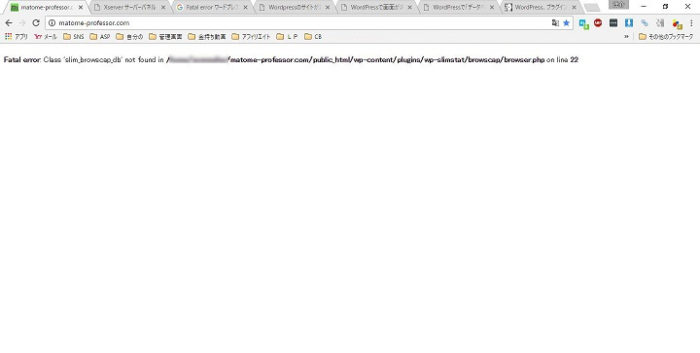
画面が真っ白です!
正確には英語が少しだけ書いてあるんですけど、何の事だかサッパリわかりません。
しかも!「ん?これはなにかおかしいぞ。」と思っているうちに、なんと、ブログが表示できなくなってしまいました。
はじめは表示した記事だけがおかしくなったと考えていたんですけど、ワードプレスの管理画面を開こうとしても、先ほどと同じ真っ白な画面になるし、最終的にはログインすらできなくなりました。
もう、完全にお手上げです。
半放置の資産ブログを作る計画が、これでは台無し。
かなり焦りました。
それで、長年のネットサーフィンで鍛えた検索スキルを駆使して調べたところ、どうやら、画面が真っ白になるのは「WordPressのプラグインが原因」ということが判明し、なんとか自力で復旧することができました。
WordPressの復旧方法はこちらです。
プラグインが原因で壊れた
先ほどの、ほぼ真っ白になった画面に書いてあった英語文の中に、原因となったWordPressのプラグイン名が書かれています。

唯一表示されている英語文をよく読むと、「ドメイン名/public_html/wp-content/plugins/wp-原因となったプラグイン名/~」と記載されているのがわかります。
このプラグインの動作を指定しているプログラム言語の一部が原因となり、ワードプレス全体が誤作動を起こしたようです。
つまり、このプラグインの内容を修正してやれば、WordPressが元通りに復旧するわけですね。
復旧にはFTPソフトを使う(無料)
原因は特定できたけれど、元の状態に戻すにはどうすればよいのか?
ネットで調べた結果、FTPソフトを使うなどして「原因のプラグインが入ったフォルダ名を変えてしまえばいい。」ということがわかりました。
FTPソフトというのは、HTMLで作ったホームページやワードプレスの情報をサーバーにアップロードするときに使うソフトです。
実は私も『FFFTP』というソフトを使っています。
FFFTPはわりと有名な無料ソフトなので、使い方はネットで検索するとたくさん出てきます。
一時はどうなることかと心配したんですけど、FTPソフトを使ってサクッと原因プラグインのフォルダ名を変更したら、アッサリ元通りになりました。
ふう~~~。あぶなかった~~。
ワードプレスでブログを運営していると、こういったトラブルが時々起こります。
ビジネスを続ける以上、トラブルは避けられません。
では、トラブルが起きた時にどうやって解決するか?
それが、フリーランスやビジネスマンの腕の見せどころです。
今回は約30分でワードプレスを復旧することが出来ましたが、毎回短時間で復旧できるとは限らないし、どんなに頑張っても、どうしようもないこともあります。
そんなときは、
- 相談できる友人や専門家に相談する
- ネットで検索して解決策を調べる
しかありません。
あなたには相談できる専門家の知人がいたり、いざという時に役立つくらいの検索スキルがありますか?
もしも「専門家の知り合いなんかいない」とか、「検索スキルに自信がない」というのであれば、最低限、バックアップを取っておくなどの最悪の事態への備えが必要です。
私も今回の事件を機に、ブログ記事のバックアップデータを残すことにしました。
備えあれば憂いなし!
トラブルに見舞われてから後悔しないように、前もって準備しておきたいですね。
プラグインを更新すると誤作動を起こすことがある
それから今回WordPressが壊れた原因ですが、WordPressにインストールしている「プラグインを更新したとき」に起こりやすいようです。
私も、前回ブログを更新した後にプラグインを更新していたような気がします。
プラグインの更新時には誤作動が起こりやすいので、更新したら必ずブログを一度表示させて異常が無いか確認しておきましょう。
また、私のようにWordPressが壊れていた場合には、焦らずFTPソフトを使って修正し、早くWordPressを復旧できるように備えておきたいですね。

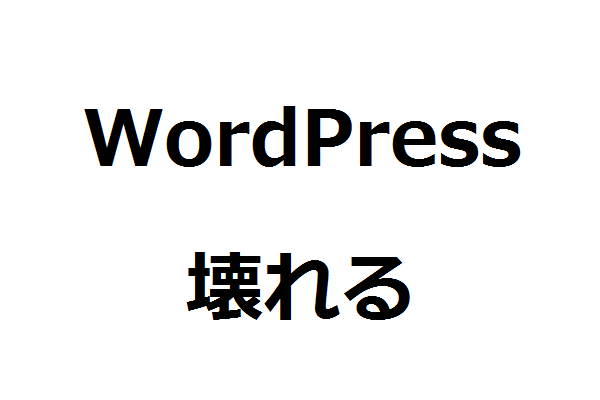


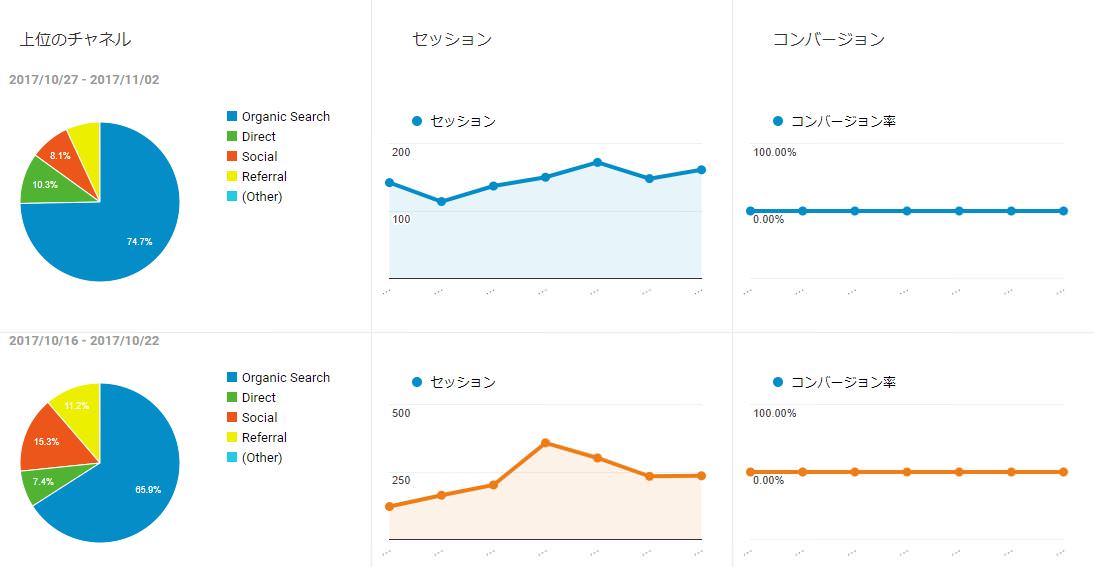


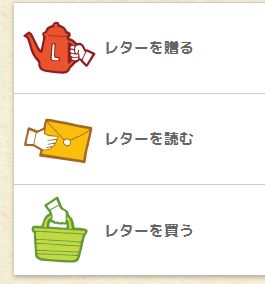
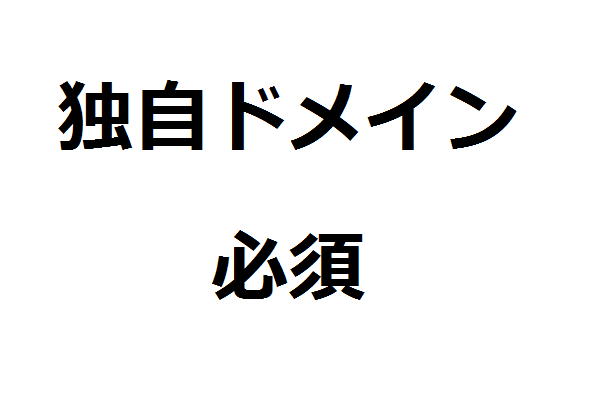
こんにちは
私もWPを使いHPを作っているので、これは他人事ではありません。
いざというときの事をしっかり考えてバックアップを取っておく必要を痛感しました。
自分で、十分にメンテができればいいですが、他力をなると復旧までの時間もかかるでしょうし、対策は日頃から考えておく必要がありますね。
メンテナンスは
・自分ですべてやる
・信頼できる専門家に任せる
のどちらかしかありません。
サイト数が増えたり事業の数が増えて
忙しくなるまでは、なるべく自力でメンテナンスして
トラブルがあっても解決できるようにしておきたいですね。
陽平さん
こんにちは。
anyです。
ブログへの訪問とコメントありがとうございます!
まだまだ初心者です。
一応Webデザイナーなので、ちょっとはなんとかなるかなとは思っていますが、なかなか時間が取れず、進んでおりません。
(最近デザインオンリーなのでWPかなりブランクが・・・)
WPはプラグインが便利でいいかなと思ってしまいますが、更新するとおかしくなったりするようですね。
バックアップも必須かと思いました。
また訪問させていただきます。
よろしくお願いします。
デザイナーさんなんですね!
WordPressのプラグインはプログラミングの知識が無いと
本格的なカスタマイズができないので私も苦手ですが、
わかる範囲で使っています。
バックアップは何事にも重要なので、
定期的に行っていきたいですね。
こんにちは(´∀`*)
ブログランキングから来ましたジャッキーです!
WordPressが壊れた!?ってなったら
今までの資産運用がパアに!?って焦っちゃいますね(´゚д゚`;;)恐ろしい…!
最終的にはログインすらできなくなるなんて考えただけでも怖いです…!
プラグインの更新が原因となることを知れて良かったです
バックアップの大事さを物語っていますね…!
プラグインは便利ですがときどき不具合を起こすのが難点ですね。
ヤバくなったときでもすぐに回復できるように
イメージトレーニングと準備だけは済ませておきたいですね。